Irányítópult-csempe létrehozása vagy szerkesztése
A következőkre vonatkozik: Power BI Desktop Power BI szolgáltatás
Irányítópult-tulajdonosok és irányítópult-fogyasztók
Irányítópult létrehozásakor vagy tulajdonosaként számos lehetősége van az irányítópult csempéinek megjelenésének és alapértelmezett viselkedésének módosítására. Az alábbi beállítások és stratégiák segítségével megtervezheti az irányítópult felhasználói élményét a munkatársai számára. A csempe kiválasztása megnyitja az alapul szolgáló jelentést, egy egyéni URL-címet vagy egy másik irányítópultot? Lehet, hogy hozzáad egy csempét, amely video- vagy streamelési adatokat jelenít meg? Akár interaktív szeletelőket tartalmazó csempét is létrehozhat. Alkotóként számos lehetősége van.
Feljegyzés
Ez a videó a Power BI Desktop vagy a Power BI szolgáltatás korábbi verzióit használhatja.
Ez a cikk a következőket ismerteti:
-
Tipp.
Ha módosítani szeretné a csempén látható vizualizációt, törölje a csempét, és adjon hozzá egy új irányítópult-csempét.
Előfeltételek
Csak egy ingyenes Fabric-licencre van szüksége a Power BI szolgáltatás mintáinak megismeréséhez, és mentse őket a Saját munkaterületre.
Minta letöltése
A folytatáshoz nyissa meg a Power BI szolgáltatás (app.powerbi.com).
A bal oldali navigációs sávon válassza a Learn lehetőséget .
A Tanulás középső lap Mintajelentések területén görgessen addig, amíg meg nem jelenik az informatikai költségek elemzése minta.
Válassza ki a mintát. Olvasási módban nyílik meg.
Vizualizáció létrehozása és rögzítése az irányítópulton
Nyissa meg a jelentést Szerkesztés nézetben a felső menüsáv Szerkesztés elemével.
Adjon hozzá egy új jelentésoldalt a jelentés alján található pluszjel (+) kiválasztásával.

Az Adatok panelen válassza a Tényösszeg> és az Üzleti terület>üzleti terület lehetőséget.
A Vizualizációk panelen válassza a Fánkdiagram ikont a vizualizáció fánkdiagrammá alakításához.
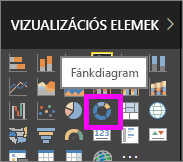
Válassza a kitűző ikont, és rögzítse a fánkdiagramot az INFORMATIKAI költségek elemzése minta irányítópultján.
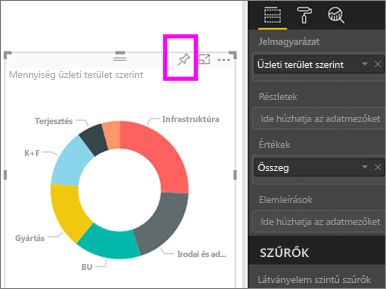
Amikor megjelenik a Rögzített irányítópult üzenet, válassza az Ugrás az irányítópultra lehetőséget. A rendszer kérni fogja a módosítások mentését. Válassza a Mentés lehetőséget.
A csempe áthelyezése
Keresse meg az új csempét az irányítópulton. Jelölje ki és tartsa lenyomva a csempét az irányítópult vászonjának új helyére húzásához.
A csempe átméretezése
A csempék többféle méretben is készíthetők– az 1x1 csempeegységtől az 5x5-ig. Jelölje ki és húzza a jobb alsó sarokban lévő fogópontot a csempe átméretezéséhez.
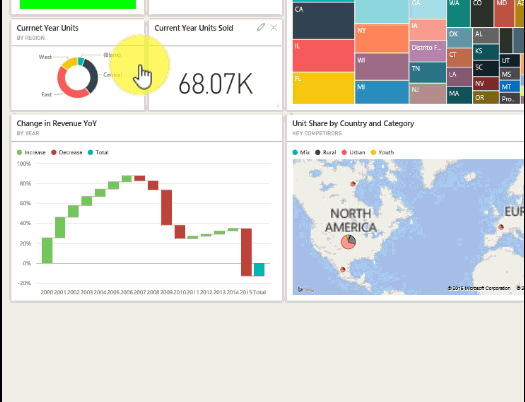
Részletek szerkesztése
A csempe jobb felső sarkában válassza a További beállítások (...) lehetőséget.
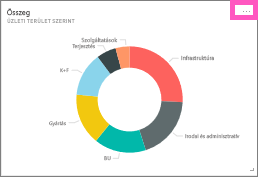
Mutasson az "Összeg" csempére, és válassza ki a három pontot a beállítások megjelenítéséhez. Az elérhető lehetőségek csempetípusonként eltérőek. Az élő csempék beállításai például eltérnek a szabványos vizualizációs csempék beállításaitól. Ha valaki megosztott Önnel egy irányítópultot, akkor nem Ön a tulajdonos, és kevesebb lehetősége lesz.
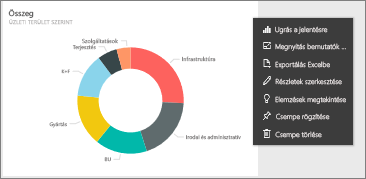
Válassza a Részletek szerkesztése lehetőséget a "Csempe részletei" párbeszédpanel megnyitásához.
Módosítsa a csempe címét és alapértelmezett viselkedését. Dönthet például úgy, hogy egy új irányítópult jelenik meg, amikor egy felhasználó kiválaszt egy csempét, ahelyett, hogy megnyitná a csempe létrehozásához használt jelentést.
A csempe átnevezése
A "Csempe részletei" párbeszédpanel tetején módosítsa a címet a elköltött összegre.
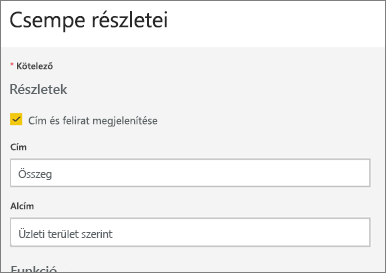
Az alapértelmezett hivatkozás módosítása
Alapértelmezés szerint a csempe kiválasztása általában arra a jelentésre viszi, ahol a csempe létrejött, vagy ha a csempe a Q&A-ban lett létrehozva. Egyéni hivatkozást adhat hozzá egy csempéhez, amely egy weblapra, egy másik irányítópultra vagy jelentésre mutató hivatkozást tartalmaz ugyanazon a munkaterületen, egy SQL Server Reporting Services-jelentést (SSRS- vagy egyéb online tartalmat).
A "Csempe részletei" párbeszédpanel Funkció szakaszában válassza az Egyéni hivatkozás beállítása lehetőséget.
Válassza a Hivatkozás egy irányítópultra vagy jelentésre lehetőséget az aktuális munkaterületen , majd válassza ki a legördülő menüből. Ebben a példában az Emberi erőforrások minta irányítópult van kiválasztva. Ha még nem rendelkezik ezzel a mintával a munkaterületen, hozzáadhatja, és visszatérhet ehhez a lépéshez, vagy választhat egy másik irányítópultot.
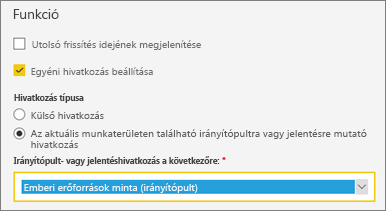
Válassza az Alkalmazás lehetőséget.
Az új cím megjelenik a csempén. A csempe kiválasztásakor a Power BI megnyitja az Emberi erőforrások irányítópultot.
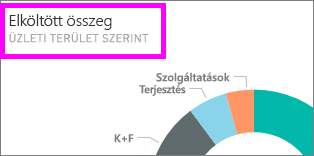
Csempe rögzítése egy másik irányítópultra
A További lehetőségek közül válassza a Rögzítés csempe
 lehetőséget.
lehetőséget.Döntse el, hogy egy meglévő vagy egy új irányítópulton rögzíti-e a csempe másolatát.
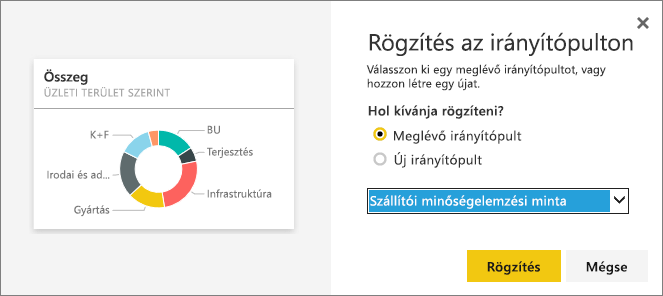
Válassza a Rögzítés gombot.
A csempe törlése
Ha véglegesen el szeretne távolítani egy csempét egy irányítópultról, válassza a További lehetőségek>Csempe
 törlése lehetőséget a három pont legördülő menüből.
törlése lehetőséget a három pont legördülő menüből.A csempe törlése nem törli a mögöttes vizualizációt. Nyissa meg a mögöttes jelentést az "Összeg" csempe kiválasztásával. Nyissa meg a jelentés utolsó oldalát annak megtekintéséhez, hogy az eredeti vizualizáció nem lett törölve a jelentésből.
Kapcsolódó tartalom
Van még esetleg kérdése? Kérdezze meg a Power BI-közösség
Visszajelzés
Hamarosan elérhető: 2024-ben fokozatosan kivezetjük a GitHub-problémákat a tartalom visszajelzési mechanizmusaként, és lecseréljük egy új visszajelzési rendszerre. További információ: https://aka.ms/ContentUserFeedback.
Visszajelzés küldése és megtekintése a következőhöz: